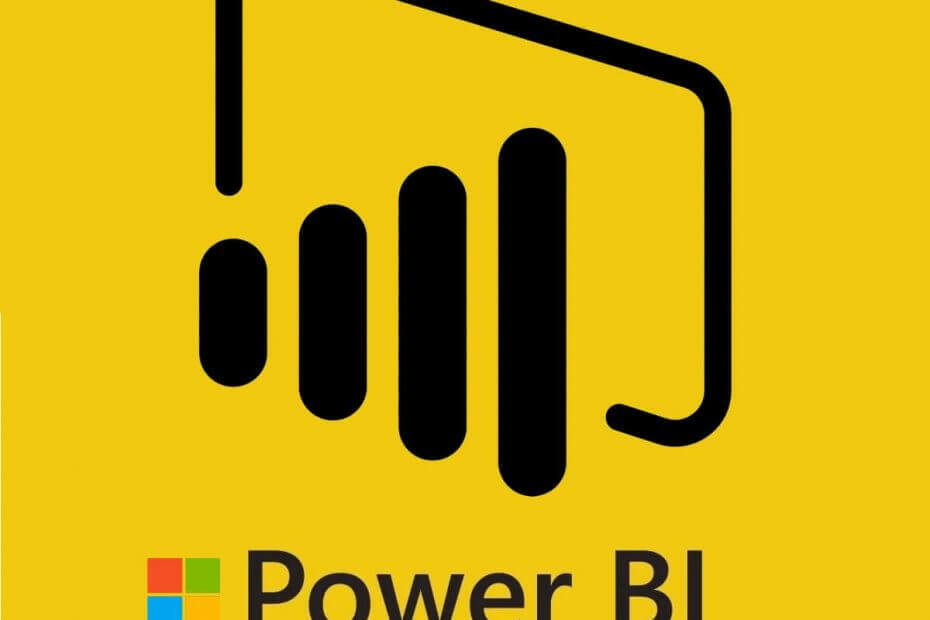
Ovaj softver će održavati i pokretati upravljačke programe, čime će se zaštititi od uobičajenih računalnih pogrešaka i kvara hardvera. Provjerite sve svoje upravljačke programe u 3 jednostavna koraka:
- Preuzmite DriverFix (ovjerena datoteka za preuzimanje).
- Klik Započni skeniranje pronaći sve problematične upravljačke programe.
- Klik Ažuriranje upravljačkih programa kako biste dobili nove verzije i izbjegli kvarove u sustavu.
- DriverFix je preuzeo 0 čitatelji ovog mjeseca.
Pokušavajući otvoriti Power BI radna površina aplikaciju možete naići na pristup pogrešci puta. Ovu pogrešku mogu uzrokovati kvarovi u aplikaciji, zastarjeli softver Power BI ili nekompatibilni softver u sustavu. Nekoliko je korisnika prijavilo slične pogreške u Power BI zajednici.
Naveli smo nekoliko savjeta za rješavanje problema koji će vam pomoći riješiti pristup pogrešci Power BI-a do staze.
Nije moguće pokrenuti Power BI zbog pogreške Access to path
1. Pokrenite Power BI kao administrator
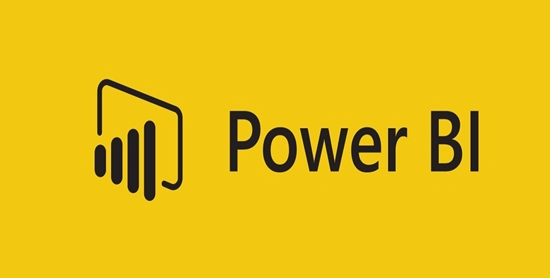
- Tip Power BI u traci za pretraživanje.
- Desnom tipkom miša kliknite Power BI i odaberite Pokreni kao administrator.
- Kliknite Yes (Da) ako vas to zatraži Kontrola pristupa korisnika.
- Provjerite pokreće li se aplikacija Power BI bez greške.
2. Provjerite sigurnosni softver
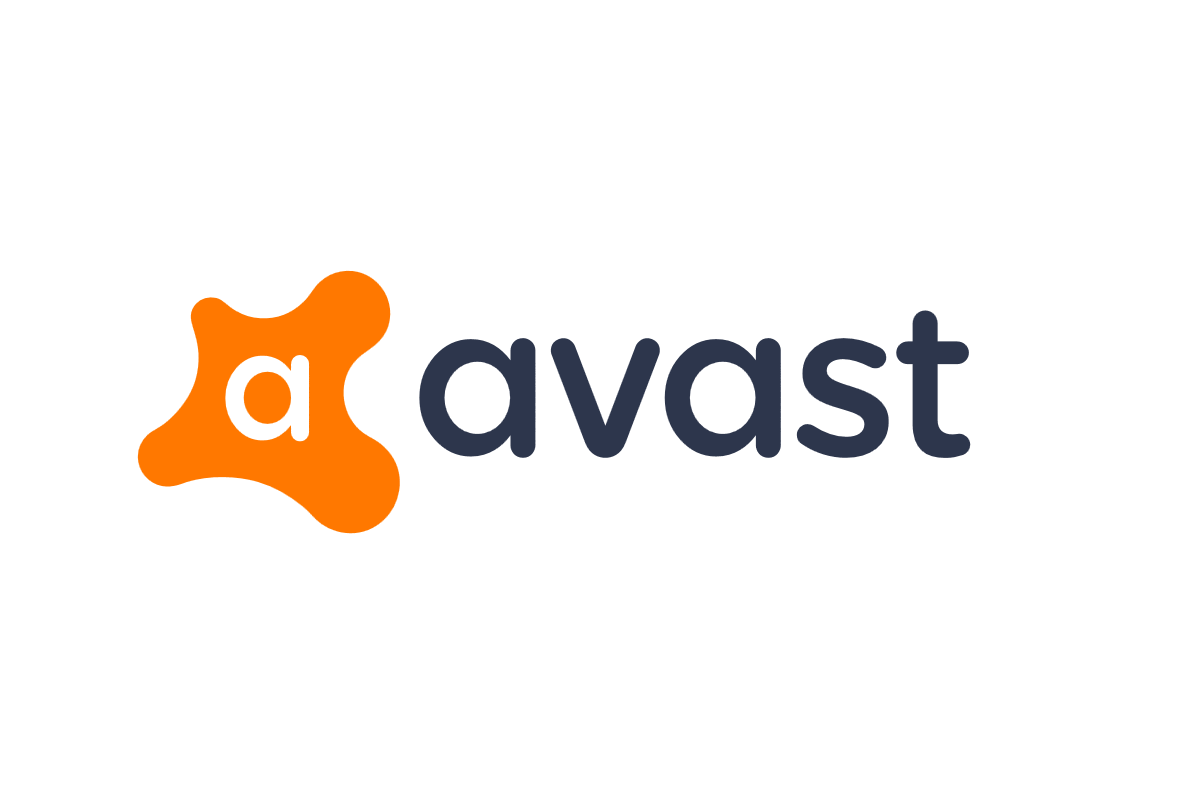
- Korisnici Power BI-a izvijestili su da se ova pogreška može dogoditi i zbog antivirusnog softvera.
- Prvo pokušajte privremeno onemogućiti antivirus i izaći.
- Pokušajte sada pokrenuti aplikaciju Power BI.
- Ako se aplikacija otvori bez greške, na popis iznimki trebate dodati aplikaciju Power BI.
- Postavke za dodavanje aplikacije Power BI na popis izuzetaka možete pronaći u postavkama Antivirusa.
- Ako antivirus nema dovoljno mogućnosti konfiguracije, deinstalirajte i instalirajte najbolji antivirus za Windows računalo.
Ovaj će vas vodič učiniti boljim korisnikom Power BI-a. Provjeri.
3. Provjerite dozvolu za korisnika. ZIP mapa
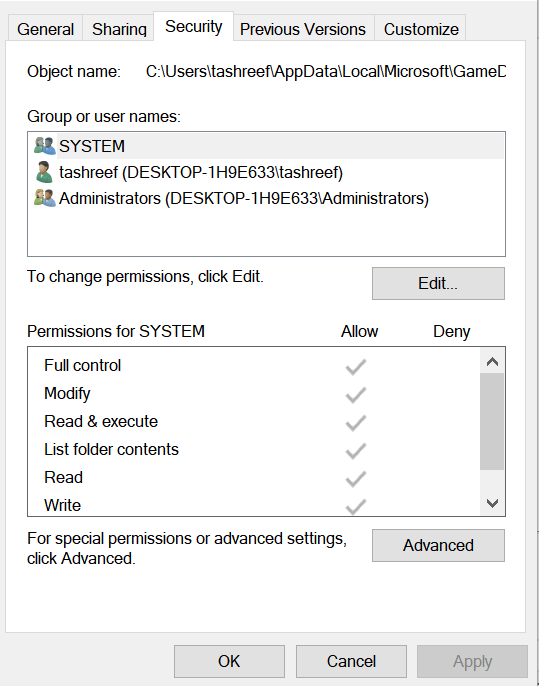
- Otvorite "File Explorer".
- Dođite do korisničke mape Power BI-a kao što je prikazano u nastavku:
korisnik -> korisničko ime -> appdata -> lokalno -> microsoft -> mapa Power BI Desktop - Desnom tipkom miša kliknite Mapa User.zip i odaberite Svojstva > Sigurnost.
- Provjerite ima li vaš korisnički profil potpunu kontrolu.
- Ako nije, kliknite na Uredi a zatim kliknite “Omogući potpunu kontrolu“.
- Klik OK> OK za spremanje promjena.
- Sada ponovite korake za Temp. Korisnik. Zip mapa također.
- Zatvorite File Explorer i pokrenite aplikaciju Power BI za radnu površinu. Provjerite je li riješena pogreška pristupa stazi.
4. Deinstalirajte i ponovo instalirajte Power BI
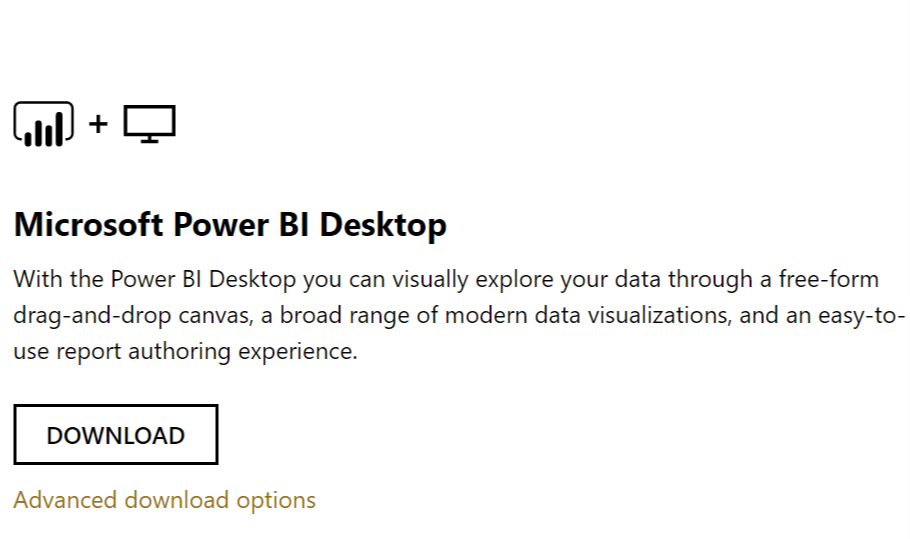
- Ako se problem nastavi, moguće je da je aplikacija Power BI na vašem računalu oštećena ili su oštećene neke datoteke.
- To možete popraviti ponovnom instalacijom najnovije verzije sa službenog web mjesta Power BI.
- Pritisnite Windows tipka + R otvoriti Run.
- Upišite control i kliknite U REDU.
- U Upravljačka ploča ići Programi> Programi i značajke.
- Odaberite aplikaciju Power BI i kliknite na Deinstaliraj.
- Ako su vam instalirani neki drugi dodaci za Power BI, poput Excel dodatka, svakako i njega uklonite.
- Sada preuzmite Power BI aplikacija i instalirajte ga. Ako tijekom instalacije dobijete pogrešku prilikom prijave, zanemarite i nastavite s instalacijom.
- Ponovo pokrenite sustav i provjerite ima li poboljšanja.
POVEZANE PRIČE KOJE SE VAM MOGU SVIĐATI:
- 5 besplatnih softvera za računovodstvo u oblaku kako biste svoje knjige ažurirali u hodu
- Kako dodati sekundarnu os u Power BI [LAKI KORACI]
- Kako osvježiti podatke u Power BI-u [VODIČ KORAK-PO-KORAK]
![Tumblr blog otvara se samo na nadzornoj ploči [Brzi popravak]](/f/60c726cf8fe00a59e222c3bf241ddc3f.jpg?width=300&height=460)
![3 najbolja preglednika za gledanje Shahida [Pristup širom svijeta]](/f/e5041dc78b87710c778720db5aac34d9.png?width=300&height=460)
